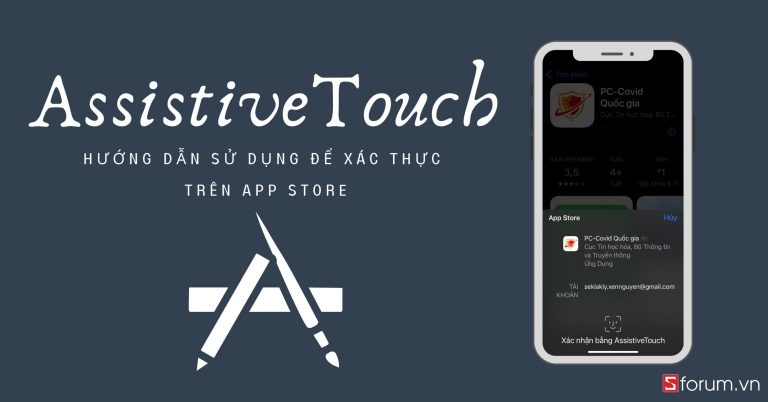
Việc sử dụng AssistiveTouch để xác nhận thanh toán được nhà Apple trang bị thay cho việc bấm 2 lần vào nút sườn để hạn chế tình trạng không hoạt động và bảo quản tránh hư hỏng nút sườn.
Trong bài viết này, Sforum sẽ hướng dẫn các bạn sử dụng AssistiveTouch trên iPhone để tải ứng dụng trong App Store. Mời các bạn cùng theo dõi.
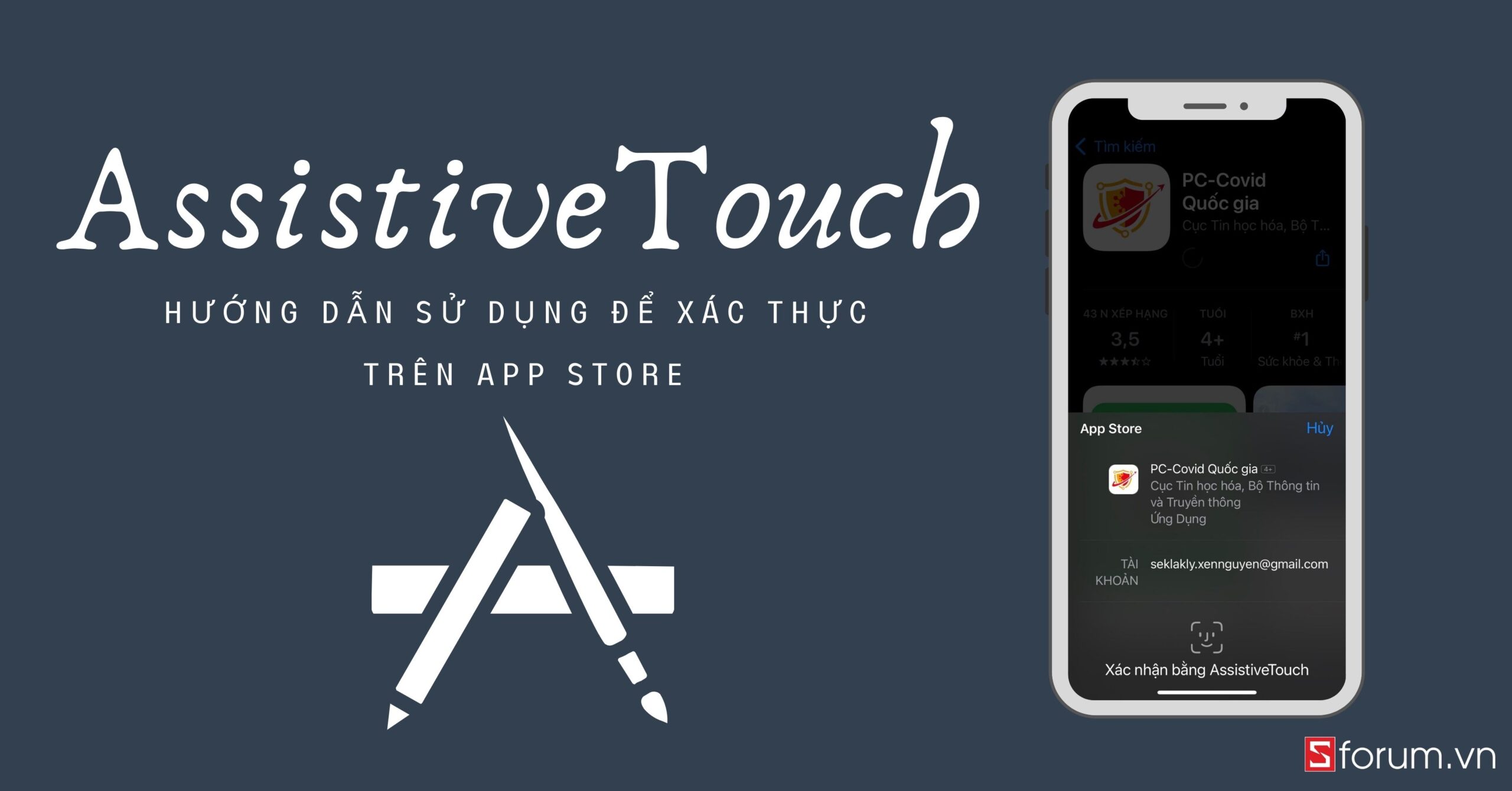
Bật tính năng Xác nhận bằng AssistiveTouch
Bước 1: Đầu tiên, Bạn hãy truy cập vào mục Cài đặt trên chiếc iPhone của bạn
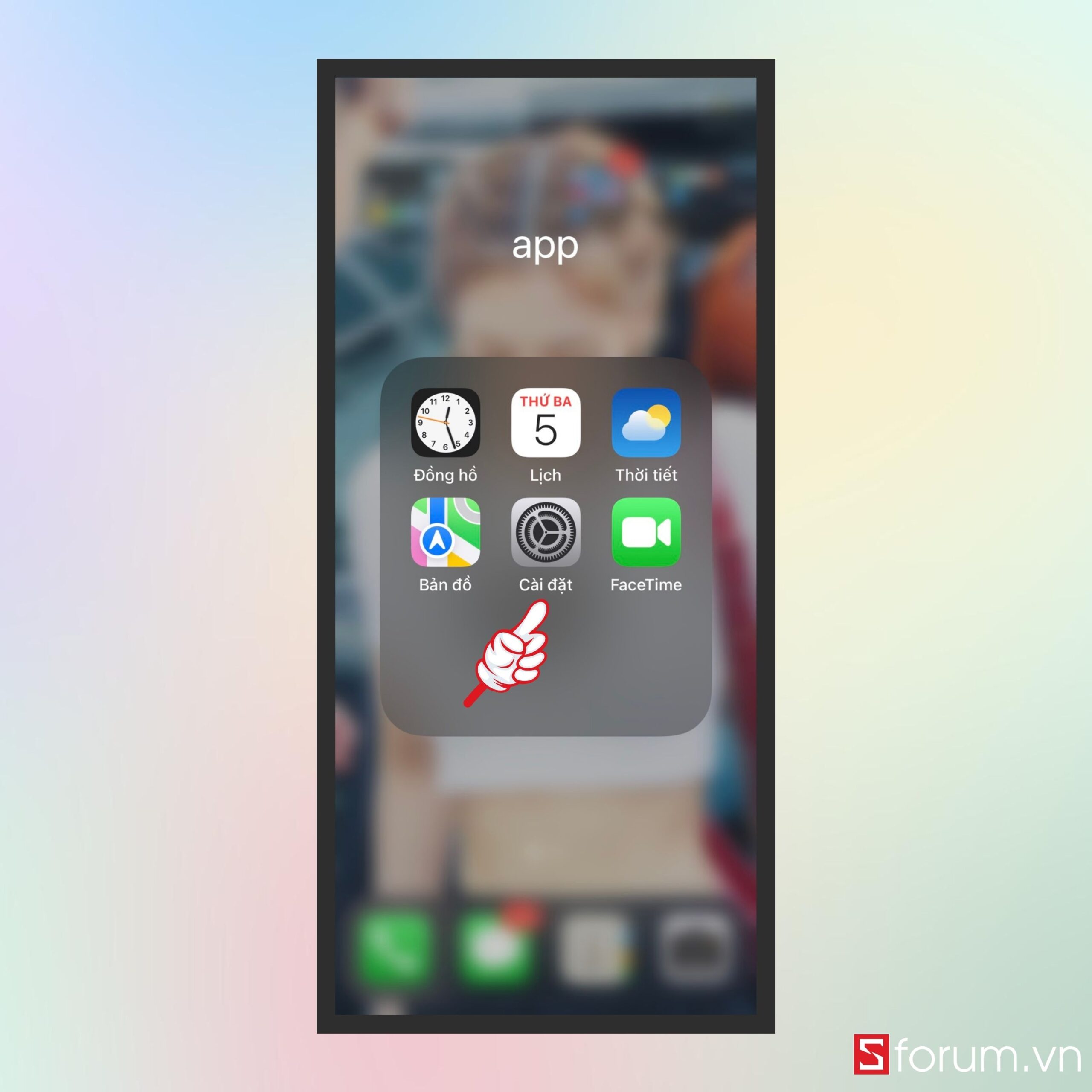
Tại đây, bạn cuộn trang xuống dưới và chọn mục Trợ năng.
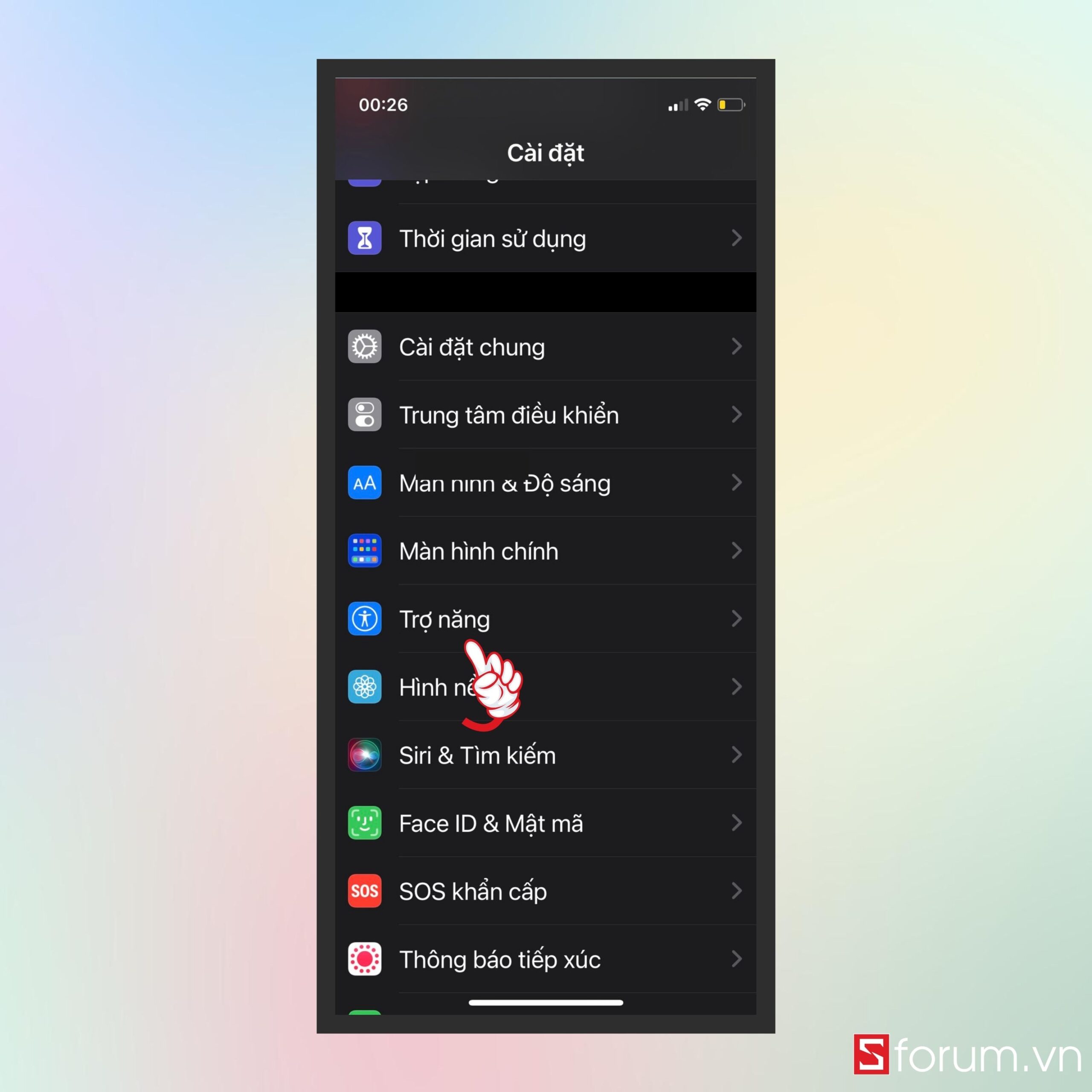
Bước 2: Bên trong giao diện Trợ năng, tại mục Thể chất và vận động, bạn hãy nhấn chọn vào Cảm ứng.
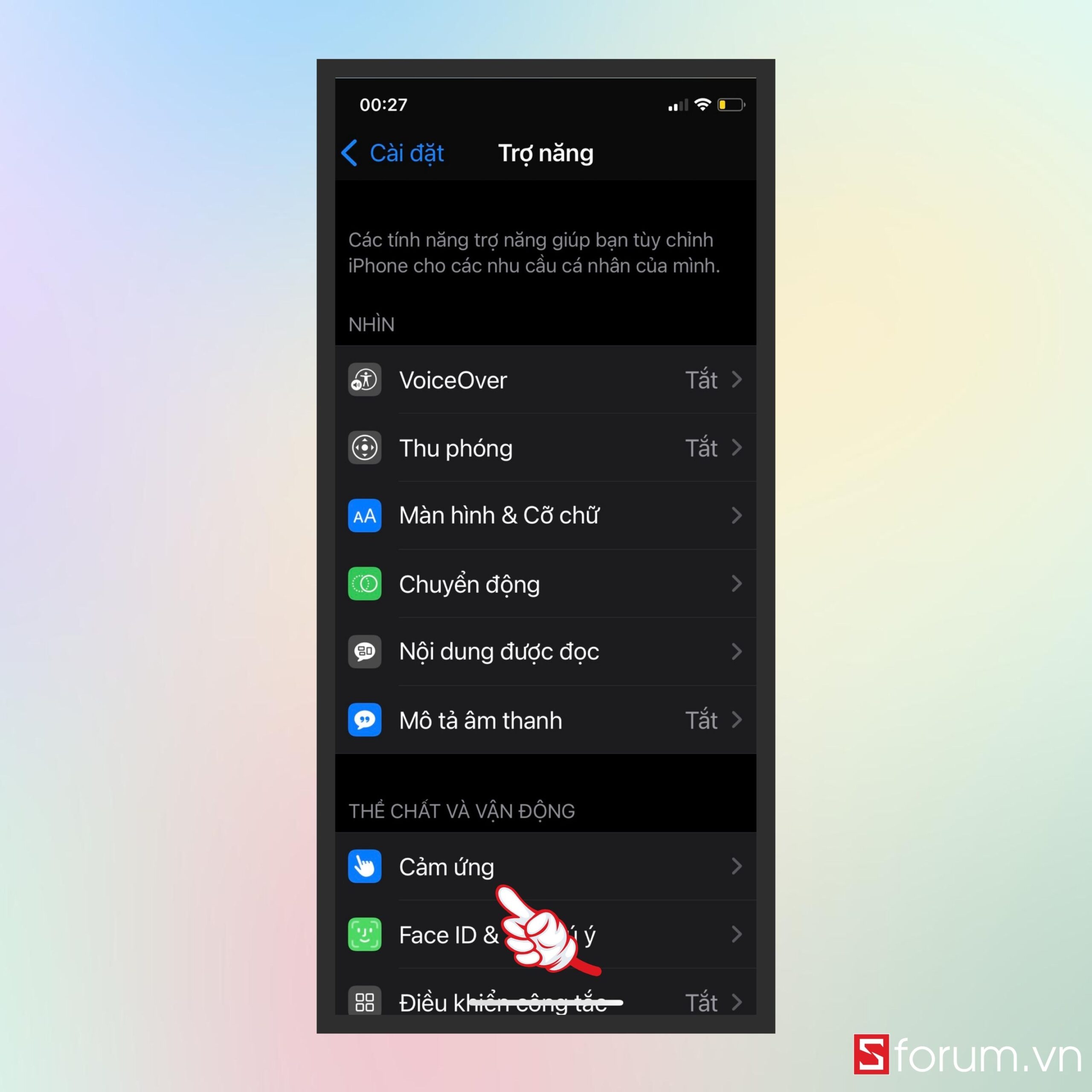
Sau đó, bạn chọn vào mục AssistiveTouch.
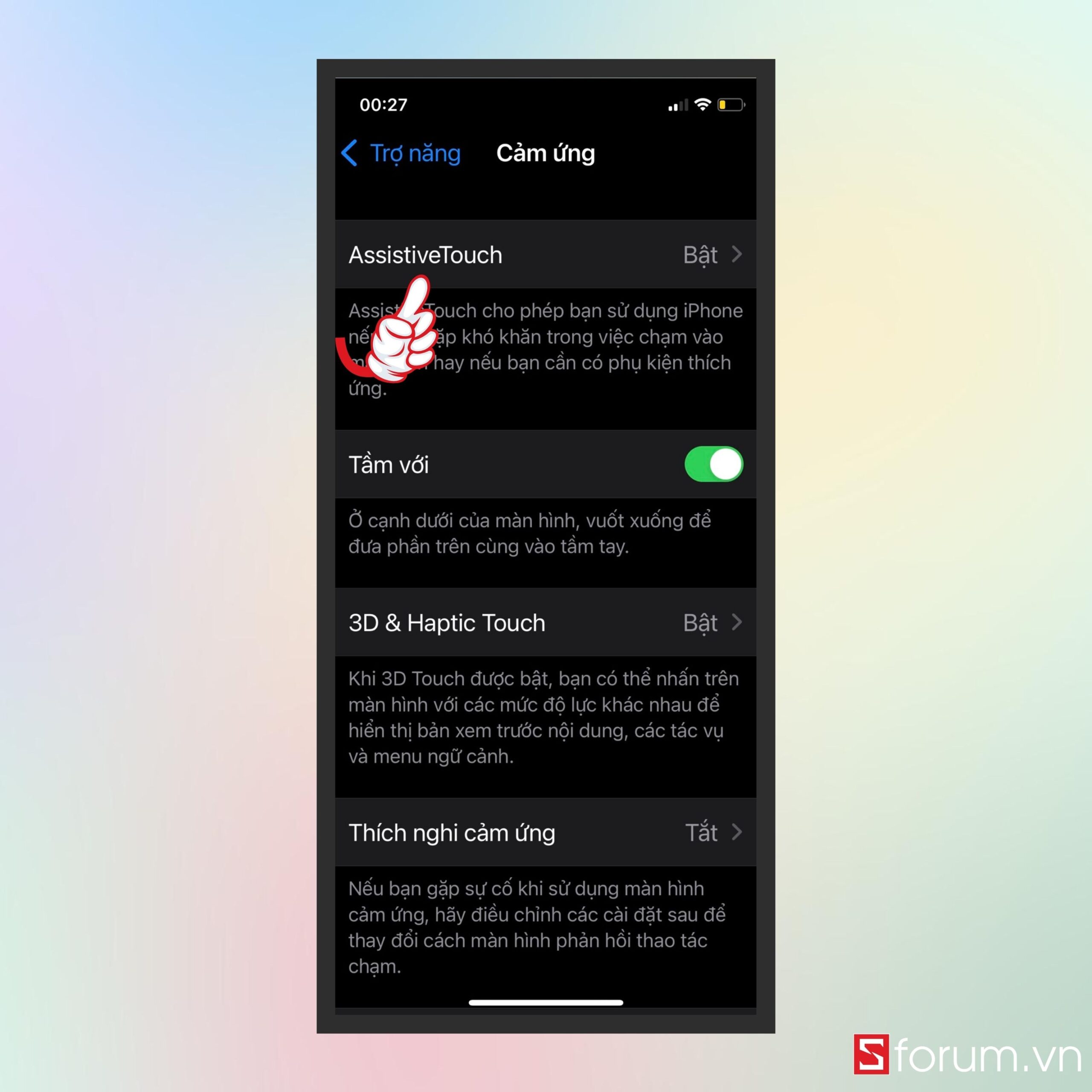
Nếu AssistiveTouch chưa được bật, bạn hãy gạt thanh kích hoạt từ trái sang phải
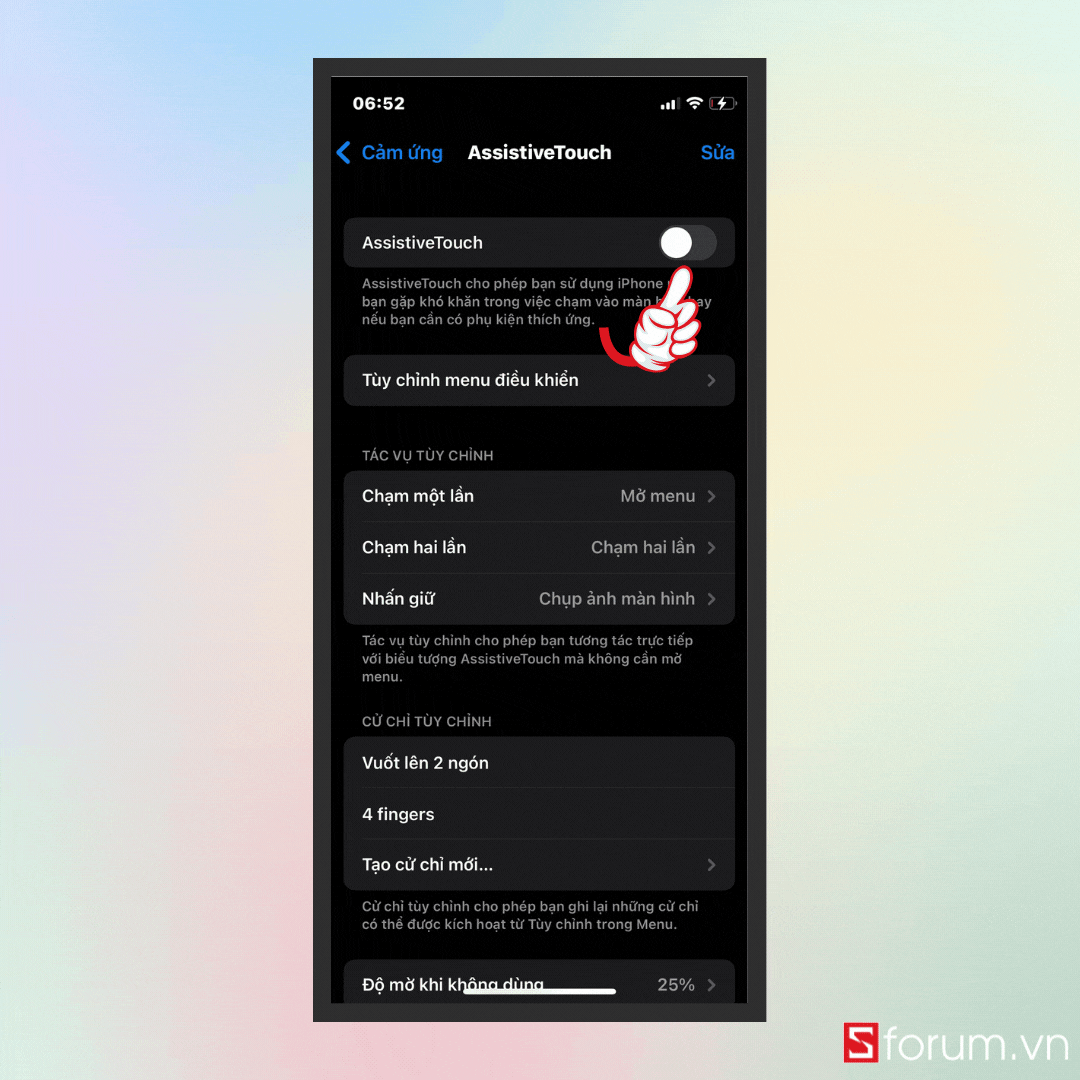
Bước 3: Bạn cuộn trang AssistiveTouch xuống cuối cùng, tại phần Xác nhận bằng nút sườn, bạn thực hiện gạt thanh gạt từ trái sang phải để bật Xác nhận bằng AssistiveTouch.
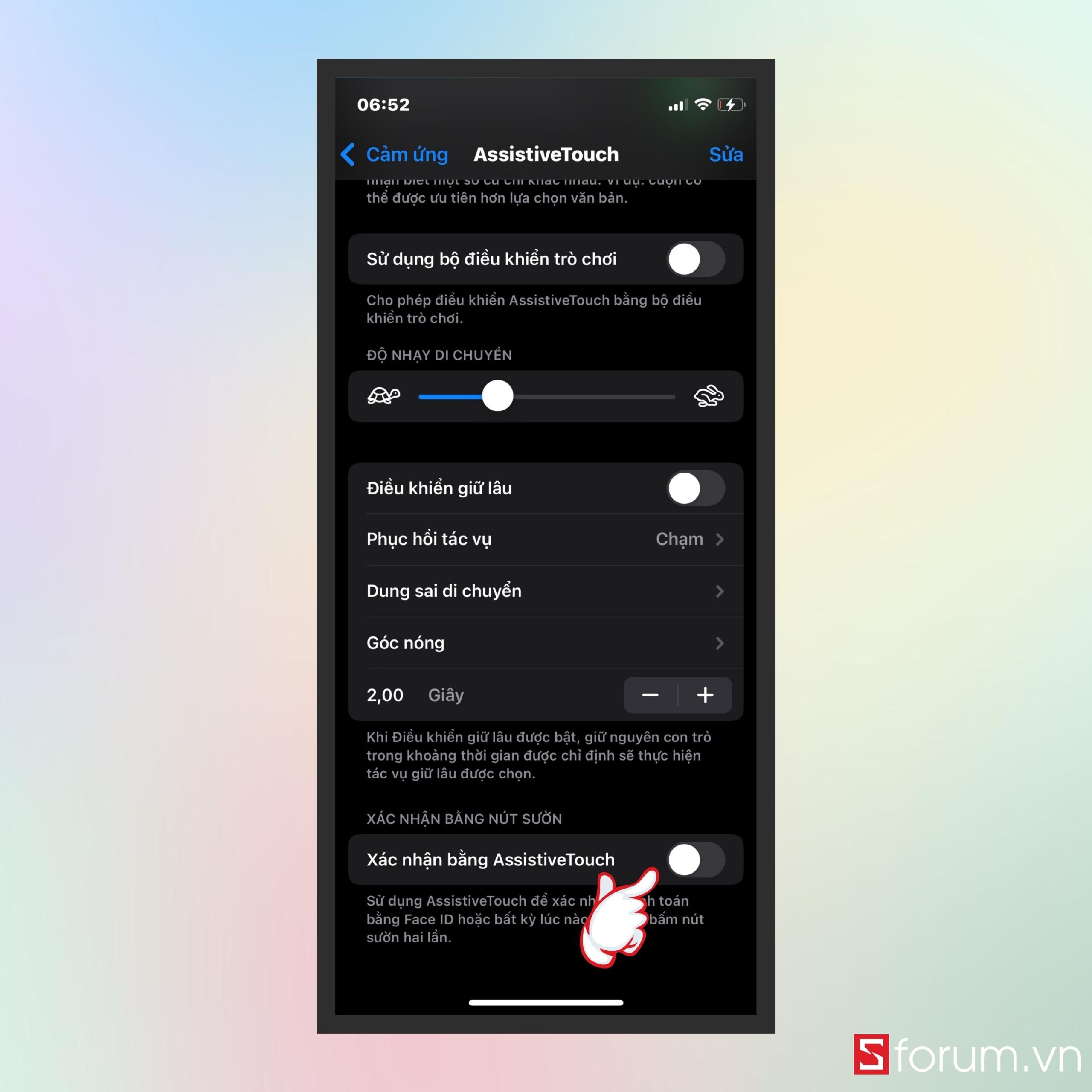
Bước 4: Tại giao diện thiết lập AssistiveTouch, bạn chọn Tiếp tục
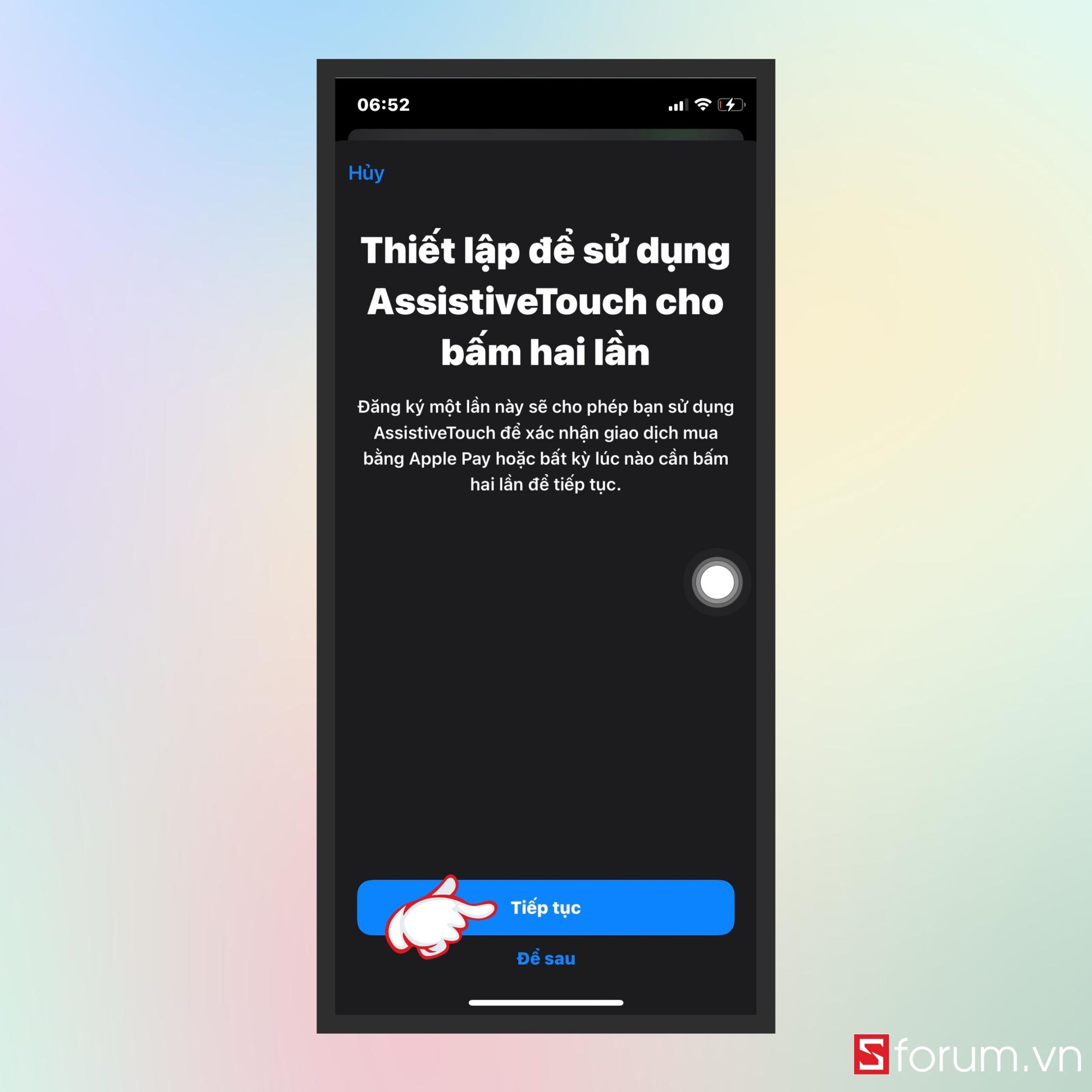
Sau đó, bạn bấm nút sườn 2 lần liên tiếp để xác nhận >> Nhập mật mã iPhone để xác nhận >> Bấm nút sườn 2 lần liên tiếp để kích hoạt chức năng.
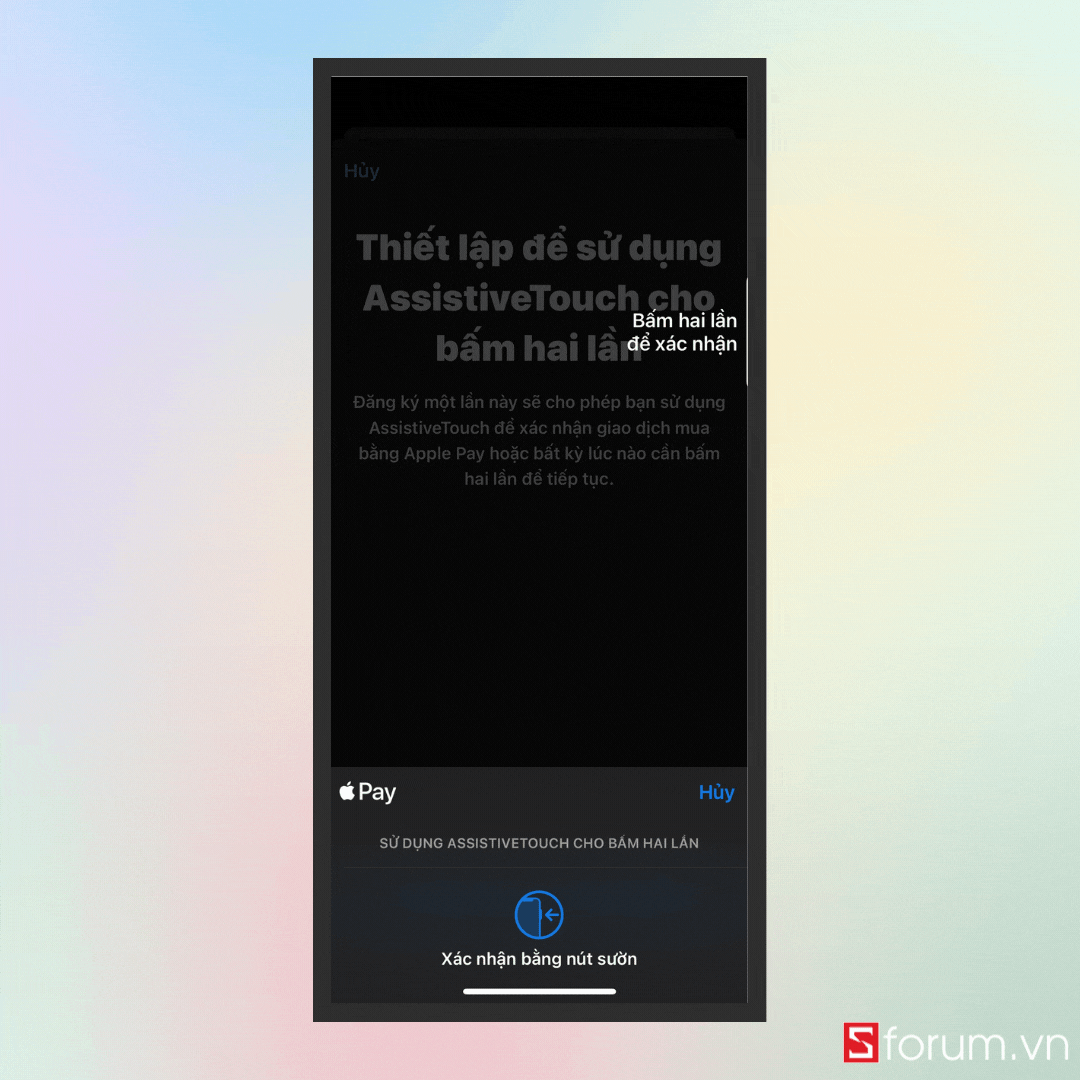
Như vậy là tính năng xác thực bằng AssistiveTouch đã được kích hoạt.
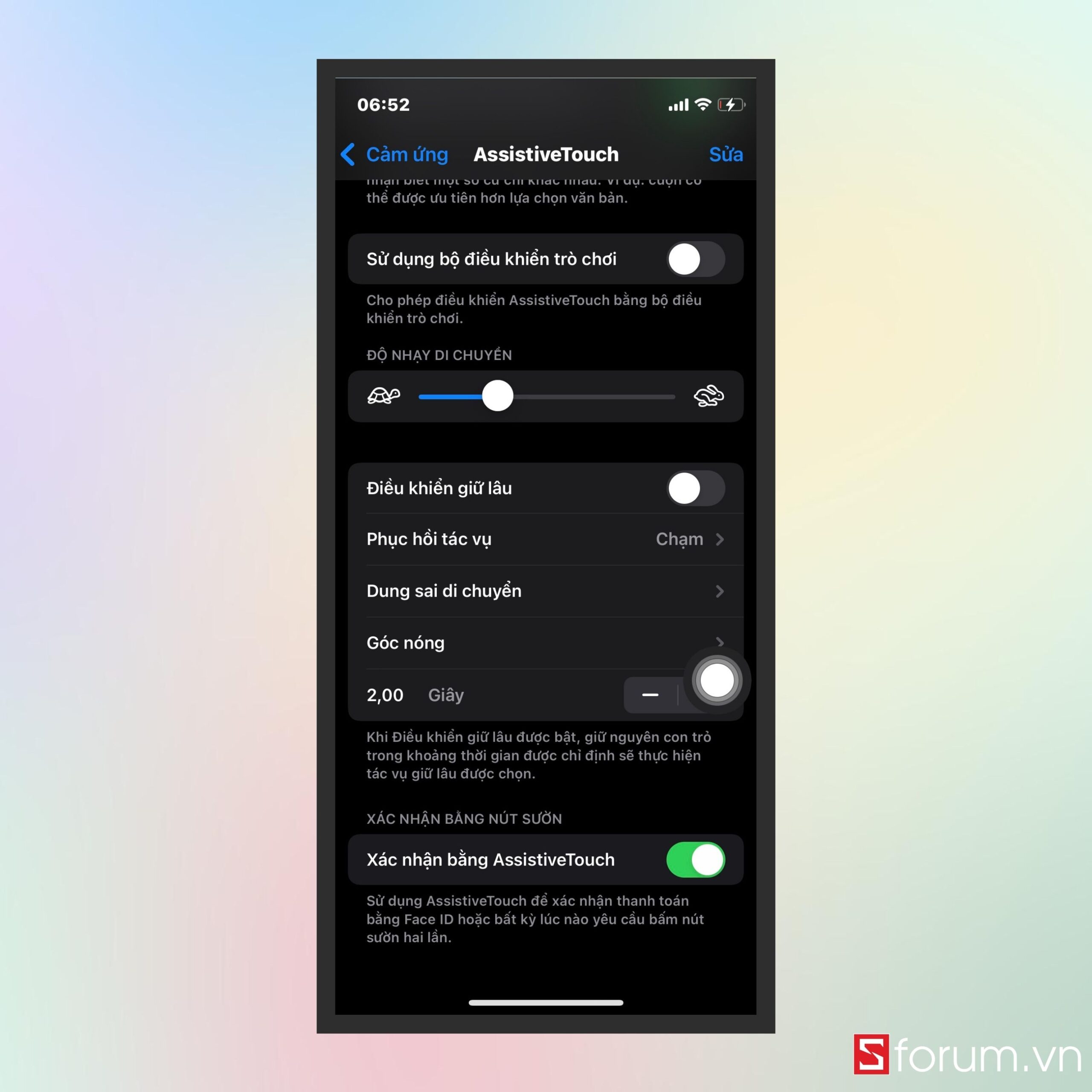
Sử dụng AssistiveTouch để xác nhận giao dịch trên App Store
Bước 1: Bạn truy cập vào ứng dụng App Store và chọn ứng dụng bạn muốn tải. Bạn ấn Nhận để tải về iPhone. Sau khi ấn nút nhận, App Store sẽ yêu cầu bạn Xác nhận bằng AssistiveTouch.
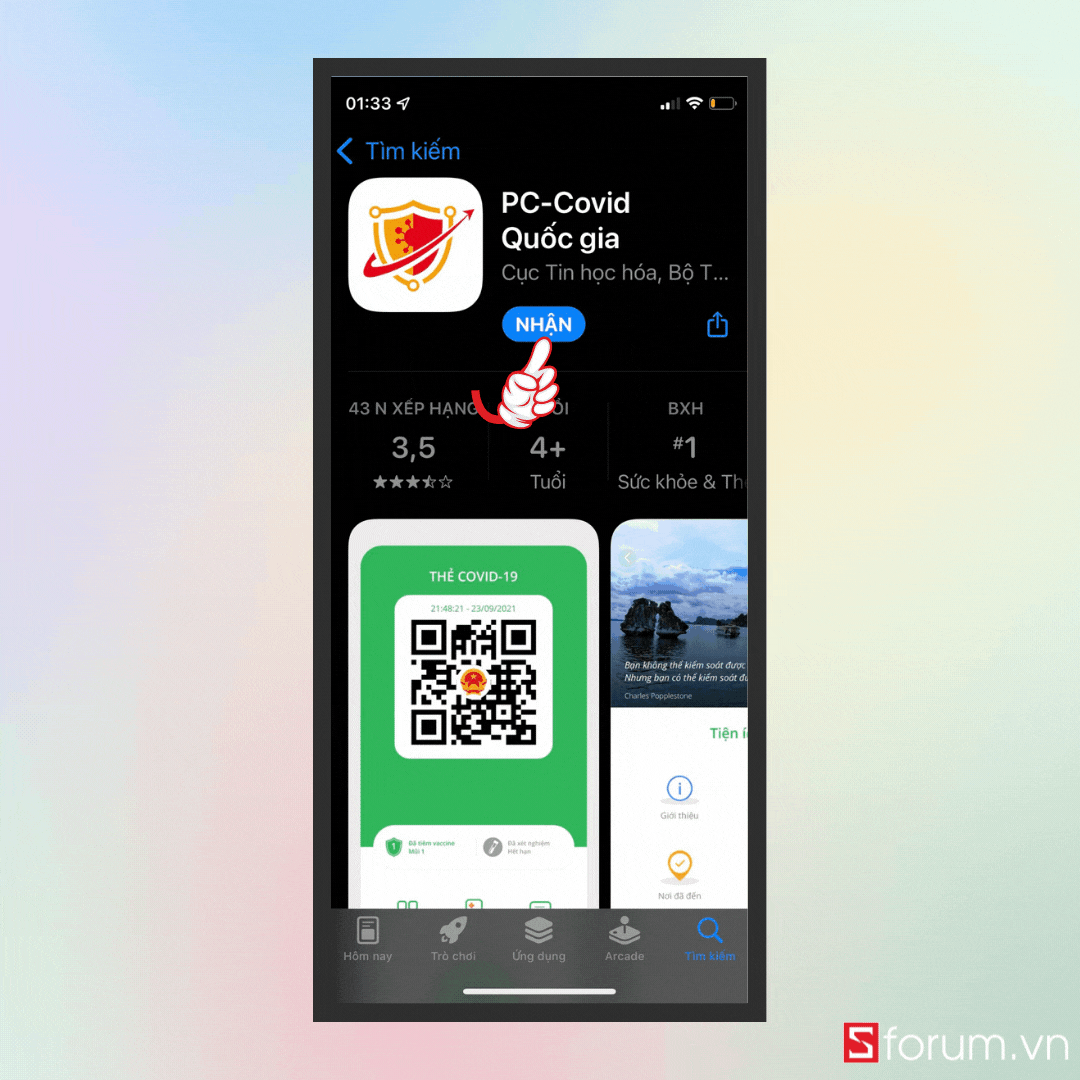
Bước 2: Để thực hiện việc Xác nhận bằng AssistiveTouch bạn mở AssistiveTouch >> chọn Thiết bị >> chọn Thêm
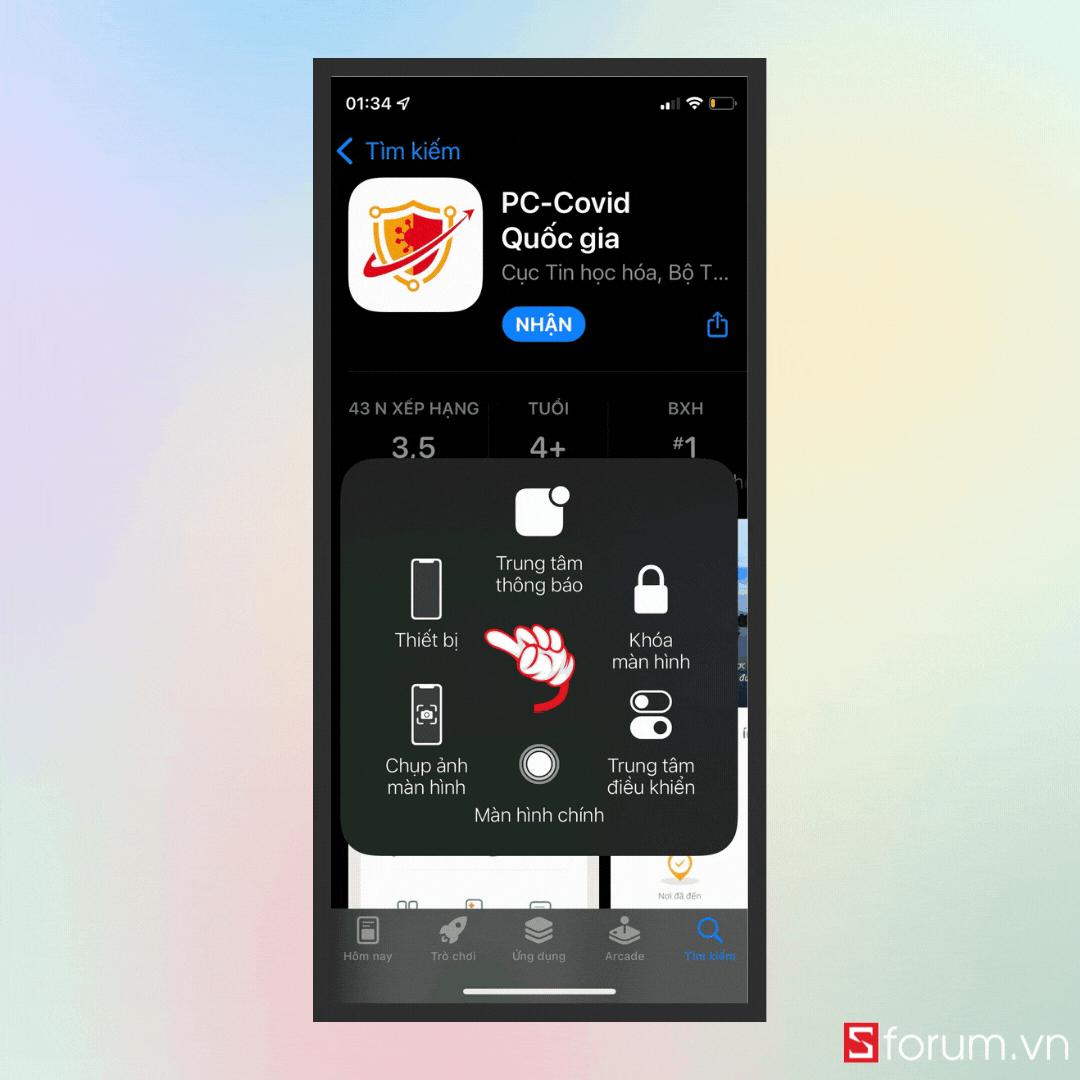
Sau đó, bạn chọn Apple Pay >> chọn xác nhận Apple Pay để xác nhận tải ứng dụng về.

Tạm kết:
Chỉ với những thao tác cơ bản trên bạn có thể sử dụng AssistiveTouch thay thế cho nút sườn để tải ứng dụng trên App Store rồi đấy ạ. Chúc các bạn thành công.
Xem thêm: Thủ thuật Android, Thủ thuật iOS.
Thẻ: Thủ thuật